在电脑使用过程中,我们经常会遇到系统崩溃、病毒入侵等问题,这时候重装操作系统是一种常见且有效的解决办法。而使用U盘进行重装系统不仅方便快捷,还可以避免光驱损坏、光盘划坏等问题。本文将详细介绍新手使用U盘重装系统的步骤,即使是对电脑一窍不通的小白也能轻松操作。
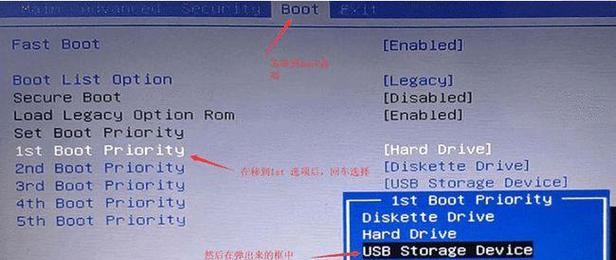
1.准备U盘安装系统所需的文件
我们需要确保有一个空的U盘,容量大小根据所需安装的操作系统而定。在可靠的来源下载相应的系统镜像文件,并确保镜像文件的完整性和安全性。
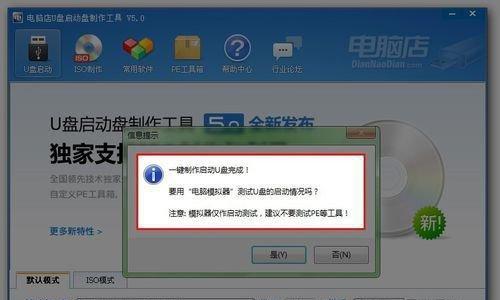
2.将U盘格式化为启动盘
插入U盘后,打开“我的电脑”或“此电脑”,右键点击U盘图标,选择“格式化”。在弹出的窗口中,选择“文件系统”为FAT32,并勾选“快速格式化”选项,最后点击“开始”按钮进行格式化。
3.将系统镜像文件写入U盘
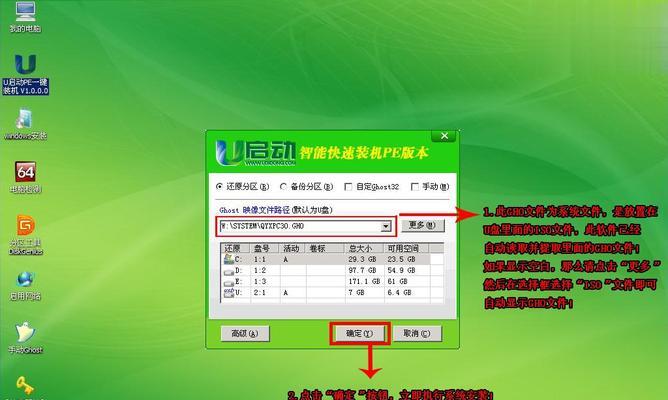
下载并安装一个U盘制作工具,如Rufus或UltraISO等,并打开该软件。在软件界面中,选择U盘、选择系统镜像文件,并根据提示进行操作,点击“开始制作”按钮即可将系统镜像文件写入U盘。
4.设置电脑启动顺序
重启电脑,进入BIOS设置界面,一般是按下Delete或F2键。在BIOS设置界面中,找到“Boot”或“启动”选项,并将U盘设为第一启动项。保存设置并退出BIOS。
5.插入U盘并重启电脑
将制作好的U盘插入电脑的USB接口,然后重启电脑。电脑会自动从U盘启动,进入系统安装界面。
6.安装系统
按照系统安装界面上的提示,选择语言、时区等设置,然后点击“下一步”进行安装。根据个人需求选择安装方式,可以选择全新安装或保留原有文件。
7.等待系统安装完成
安装过程可能需要一段时间,请耐心等待直至系统安装完成。期间不要随意关机或移动U盘,以免导致安装失败。
8.设置个人账户和密码
在系统安装完成后,根据提示设置个人账户和密码。为了保证系统安全,建议设置强密码,并牢记。
9.安装驱动程序
系统安装完成后,一些硬件设备可能无法正常工作,这时需要安装相应的驱动程序。可以使用驱动精灵等软件自动检测并安装缺失的驱动程序,或者手动下载驱动并进行安装。
10.更新系统和安装必要软件
及时更新系统补丁和安装必要的软件,以确保系统的稳定性和安全性。
11.恢复个人数据
如果在重装系统前有备份个人数据,可以将其复制回计算机中的相应目录。如果没有备份,可能需要重新设置个人软件和配置。
12.安装常用软件和工具
根据个人需求,安装一些常用软件和工具,如浏览器、办公软件、杀毒软件等,以便日常使用。
13.清理垃圾文件和优化系统设置
使用磁盘清理工具清理垃圾文件,并进行一些系统设置的优化,如关闭不必要的自启动程序、调整电源选项等,以提升系统的运行速度和稳定性。
14.进行系统备份
在系统正常运行时,及时进行系统备份,以便在后续出现问题时能够快速恢复系统。
15.
通过使用U盘重装系统,即使是新手也能够轻松操作。只需准备好U盘和系统镜像文件,并按照步骤进行操作,便可完成重装系统的过程。在安装完成后,及时更新系统、安装必要软件,并进行一些系统优化和数据备份工作,可以保持系统的稳定性和安全性。希望本文的步骤和方法能够帮助到需要重装系统的用户。
























